Menambahkan drillthrough dari laporan seluler ke laporan atau URL seluler lainnya
Catatan
Penerbit Laporan Seluler SQL Server tidak digunakan lagi untuk semua rilis SQL Server Reporting Services setelah SQL Server Reporting Services 2019. Ini dihentikan mulai dari SQL Server Reporting Services 2022 dan Server Laporan Power BI.
Anda dapat menambahkan penelusuran dari pengukur, bagan, atau kisi data apa pun dalam laporan seluler Reporting Services ke laporan seluler atau URL kustom lainnya.
Penelusuran adalah tautan dari laporan sumber yang membuka laporan target atau URL lain. Laporan penelusuran target sering berisi detail tentang beberapa item dalam laporan ringkasan. Bergantung pada laporan seluler sumber, satu atau beberapa parameter dapat diteruskan ke laporan seluler target atau diintegrasikan ke dalam URL kustom.
Saat Anda melihat laporan seluler sumber di portal web Reporting Services dan memilih elemen dengan target penelusuran, Anda membuka target tersebut, baik laporan seluler lain atau URL.
Laporkan item dengan penelusuran, baik ke URL atau laporan seluler lainnya, memiliki ikon ![]() penelusuran di sudut kanan atas.
penelusuran di sudut kanan atas.
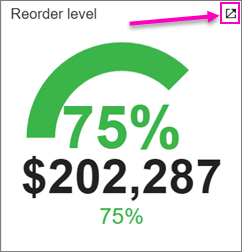
Tip
Buat laporan target dan simpan ke portal web Reporting Services terlebih dahulu. Jika Anda berencana untuk meneruskan parameter dari laporan sumber, tambahkan parameter ke laporan target juga. Kemudian, Anda dapat menyiapkan penelusuran dari laporan sumber ke laporan target. Untuk informasi selengkapnya, lihat Menambahkan parameter ke laporan seluler.
Menyiapkan penelusuran ke laporan seluler
Dalam tampilan Tata Letak di Penerbit Laporan Seluler SQL Server, pilih visualisasi yang mendukung penelusuran.
Peta dan pengukur mendukung penelusuran, seperti halnya sebagian besar bagan dan kisi data sederhana.
Di panel Properti Visual, pilih Target penelusuran, dan pilih Laporan seluler.
Pilih server dan laporan seluler target.
Catatan
Jika laporan seluler target tidak berada di server yang sama dengan laporan seluler sumber, sambungkan dengan URL kustom sebagai gantinya, seperti yang dijelaskan di bagian berikutnya.
Setelah Memilih laporan seluler target, Anda akan melihat parameter input yang tersedia. Daftar ini mencakup properti yang dapat terikat ke kontrol navigator dan parameter yang dikonfigurasi pada himpunan data laporan seluler target.
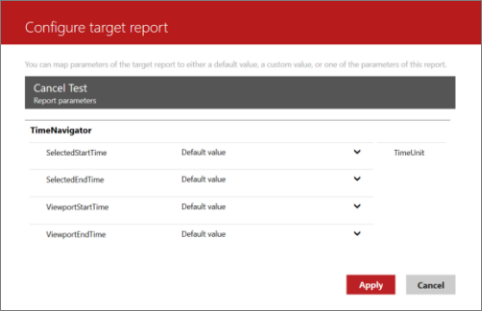
Properti penelusuran untuk laporan seluler target
Pilih panah di sebelah kanan setiap properti untuk menyambungkan properti dengan tipe data yang cocok dengan properti output yang tersedia pada laporan seluler sumber. Anda juga dapat mengatur default untuk setiap output di sini, jika pengguna laporan tidak berinteraksi dengan laporan seluler sumber sebelum menelusuri ke laporan seluler tujuan.
Menyiapkan penelusuran ke URL kustom
Dalam tampilan Tata Letak di Penerbit Laporan Seluler SQL Server, pilih visualisasi yang mendukung target penelusuran.
Di panel Properti Visual, pilih Telusuri URL Kustom target>. Tindakan ini membuka dialog konfigurasi penelusuran.
Di Atur URL penelusuran, masukkan URL tujuan untuk masuk ke saat visualisasi dipilih, dan pilih dari Parameter yang tersedia yang tercantum di layar. Pratinjau URL kustom yang dikombinasikan dengan parameter yang diselesaikan sampel (jika disertakan) ditampilkan di panel dalam cuplikan layar berikut.
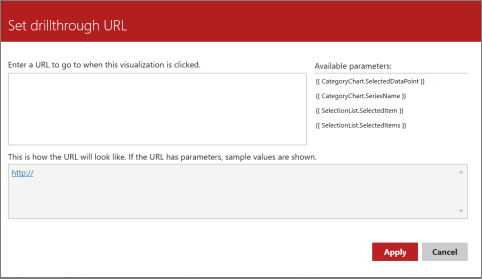
Telusuri ke properti URL kustom
Pilih Terapkan.
Saat mempratinjau laporan seluler di Penerbit Laporan Seluler, pilih visualisasi dengan penelusuran untuk menonaktifkan fitur penelusuran. Pesan yang menunjukkan bahwa penelusuran dinonaktifkan ditampilkan. Anda hanya dapat menelusuri target setelah menyimpan atau menerbitkan laporan seluler, lalu melihatnya, bukan dari dalam tata letak Penerbit Laporan Seluler atau mode pratinjau.
Menyembunyikan laporan seluler target di portal web
Jika Anda tidak akan menetapkan nilai default untuk laporan target, pertimbangkan untuk menyembunyikannya di portal web. Jika tidak, ketika seseorang mencoba melihatnya di portal web secara langsung, tanpa melalui laporan sumber, laporan tersebut kosong.
Di portal web, pilih elipsis (...) pada laporan target yang ingin Anda sembunyikan, lalu pilih Kelola.
Di Properti, pilih Sembunyikan dalam tampilan petak peta.
Anda dapat memilih untuk melihat item tersembunyi di portal web:
- Di portal web, pilih Tampilkan, lalu pilih Perlihatkan tersembunyi.
Item tersembunyi ditampilkan dalam warna yang lebih terang.